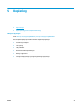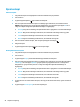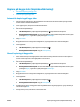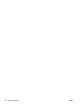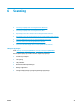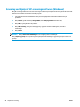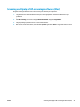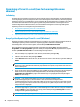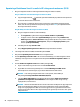HP LaserJet Pro MFP M225, M226 User's Guide
Kopiere på begge sider (dupleksudskrivning)
●
Automatisk kopiering på begge sider
●
Manuel kopiering på begge sider
Automatisk kopiering på begge sider
1. Ilæg de originale dokumenter i dokumentføderen med den første side med forsiden opad og med det
øverste af siden mod dokumentføderen.
2. Juster papirstyrene, så de passer til dokumentformatet.
3. Åbn menuen Kopiindstillinger
●
LCD-kontrolpanel: Tryk på knappen Kopiindstillinger
på produktets kontrolpanel.
●
Berøringsfølsomt kontrolpanel: Fra startskærmbilledet på produktkontrolpanelet skal du trykke
på knappen Kopier, og derefter trykke på knappen Indstillinger.
4. Vælg Two-Sided.
5. Brug piletasterne til at rulle gennem mulighederne, og vælge derefter den relevante mulighed.
6. Start kopijobbet:
●
LCD-kontrolpanel: Tryk på knappen Start kopiering
.
●
Berøringsfølsomt kontrolpanel: Tryk på Start kopiering.
Manuel kopiering på begge sider
1. Placer dokumentet på scannerglaspladen med forsiden nedad og med sidens øverste venstre hjørne i
øverste venstre hjørne af scannerglaspladen. Luk scanneren.
2. Åbn menuen Kopiindstillinger
●
LCD-kontrolpanel: Tryk på knappen Kopiindstillinger
på produktets kontrolpanel.
●
Berøringsfølsomt kontrolpanel: Fra startskærmbilledet på produktkontrolpanelet skal du trykke
på knappen Kopier, og derefter trykke på knappen Indstillinger.
3. Vælg Two-Sided.
4. Brug piletasterne til at rulle gennem mulighederne, og vælge derefter den relevante mulighed.
5. Start kopijobbet:
●
LCD-kontrolpanel: Tryk på knappen Start kopiering
.
●
Berøringsfølsomt kontrolpanel: Tryk på Start kopiering.
6. Produktet beder dig om at ilægge det næste originaldokument. Læg det på glasset, og tryk derefter på
eller berør knappen OK.
7. Gentag denne proces, indtil du har scannet sidste side.
DAWW Kopiere på begge sider (dupleksudskrivning) 43